Assalamualaikum saya ine shintya dewi, kali ini saya akan memberikkan turorial hasil dari praktek saya yaitu DNS pada centOS. Mari kita simak.......
CentOS adalah sistem operasi bebas yang didasarkan pada Red Hat Enterprise Linux (RHEL).
Siapkan :
- centOS yang akan digunakkan sebagai DNS master
- centOS yang akan digunakkan sebagai DNS master
- Debian yang akan digunakkan sebagai FTP Server
- Windows 7 yang akan digunakkan sebagai client
- Virtualbox
- GNS3
Langkah-Langkah DNS pada centOS
Buat topologinya pada GNS3 seperti berikut
Primary (master) DNS Server details
Operating System : CentOS 6.5 server Hostname : smk.ine.com IP Address : 192.168.43.2/24
Secondary (Slave) DNS Server Details
Operating System : CentOS 6.5 server Hostname : smk.ine.com IP Address : 192.168.43.3/24
FTP Server Details
Operating System : Debian Server Hostname : ftp.ine.com IP Address : 192.168.43.24/24
Client Details
Operating System : Windows IP Address : 192.168.43.20/24
Konfigurasi Pada DNS Master
1. Install DNSnya terlebih dahulu
 |
| Pada DNS Master |
2. Pada DNS master lakukan konfigurasi pada /etc/named.conf agar DNS menjadi DNS master. Lakukan konfigurasi sesuai IP dan sesuai keinginan dengan nama domain



#Tambahkan perintah seperti yang saya beri warna kuning


#Tambahkan perintah seperti yang saya beri warna kuning
3. Buat forward dan reverse pada zona baru di /var/named/forward.namadomain.com dan /var/named/reverse.namadomain.com
Tambahkan perintah seperti berikut
 |
| Reverse |
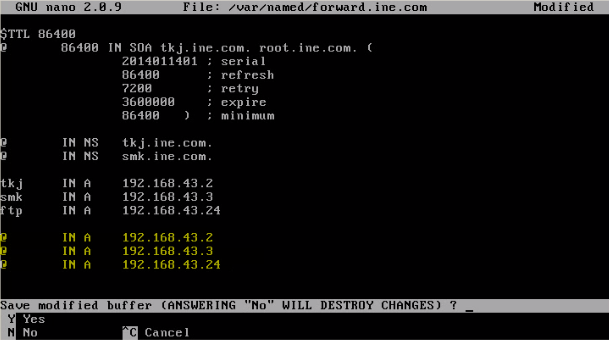 |
| Forward
4. Ubah hostname dan hosts pada dns master
|
7. Lalu restart
Konfigurasi pada DNS slave
8. Install DNSnya terlebih dahulu, sama seperti awal
 |
| Pada DNS Slave |
9. Sama seperti sebelumnya lakukan konfigurasi pada /etc/named.conf
namun sekarang lakukan pada DNS Slave
10. Aktifkan DNS pada DNS Master
11. Ubah hostname dan hosts pada dns slave
| Hosts
13. Selanjutnya kita cek dengan memasukkan perintah berikut
|
Test DNS pada DNS Master dan DNS Slave
14. Selanjutnya tambahkan perintah berikut untuk menambahkan name server sesuai pada ip DNS master dan Slave
15. Lakukan ping pada DNS Master
dan Slavenya
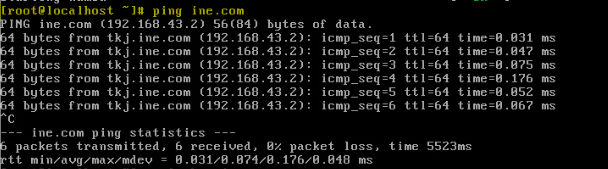 |
| PING nama domain |
 |
| PING smk |
 |
| PING tkj |
16. Lakukan pengecekkan untuk nama domainnya dengan
menggunakkan perintah berikut
17. Sekarang kita test DNSnya dengan perintah dig
18. Atur IP pada FTP servernya
19. Setelah atur IP, kemudian restart networknya
20. Selanjutnya masukkan perintah berikut ini untuk mengatur nameserver pada FTPnya
#Tambahkan perintah seperti yang diberi warna kuning
22. Kembali kita coba ping nama domain kita
23. Install PROFTPD diftp apabila belum di install
24. Jalankan windowsnya lalu atur IP nya
25. Ping nama domain pada cmd diclient
26. sama seperti sebelumnya masukkan perintah nslookup
27. Buka pada ftp dengan nama domain kita
28. Selanjutnya kita akan diminta untuk memasukkan user, lalu masukkan user ftpnya
29. Sudah berhasil masuk pada ftp nya
30. Sekarang kita coba buat folder
31. Coba cek pada FTP servernya apakah foldernya terbaca
Tahap selesai..



































